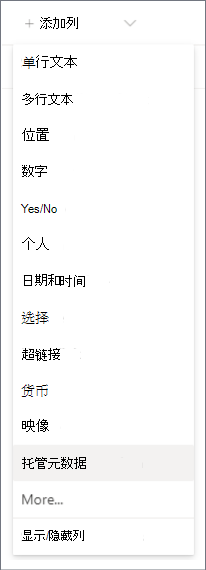创建托管元数据栏
Applies To
SharePoint Server 2019 SharePoint Server 2016 SharePoint Server 2013 SharePoint Server 2013 企业版 Microsoft 365 中的 SharePoint SharePoint Server 2010托管元数据列是一种可添加到列表、库或内容类型的新列类型,可让网站用户从托管术语的特定术语集中选择值,将这些值应用于其内容。 可以创建和配置托管元数据列以映射到现有术语集或术语,也可以专门为托管元数据列创建新术语集。
托管元数据列可促进跨网站一致地使用元数据,因为它们为用户提供可应用于其内容的术语列表。 这些条款来自术语库管理员或有权管理术语的其他个人在术语库管理工具中集中管理的术语集。
由于此术语集与列本身分开更新和管理,因此无需更新列 (或与之关联的任何内容类型、列表或库) 以便更新术语可供用户使用。 每当更新绑定到特定托管元数据列的术语集时,只要托管元数据列可用,更新的术语都将自动提供给用户。 这使得"托管元数据"列与"选择"列非常不同,每次想要更改用户可以选择的选择值列表时,必须更新该列。
托管元数据列还具有多种独特的功能和特征,可帮助用户选择术语并应用于内容,例如支持"提前键入",以及支持术语、说明、同义词和多语言值之间的同义词。
当用户开始在"托管元数据"字段中键入值时,会显示关联术语集中以用户键入的字符开头的所有术语。 术语集的名称和术语在层次结构中的位置可以与术语本身一起指示,这有助于用户选择合适的术语。
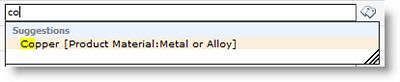
用户可以将指针移到建议的术语上,以查看描述性文本以帮助他们做出适当的决策。
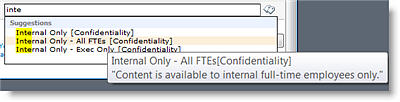
如果为术语指定了同义词,用户可以输入这些同义词,并且会分配正确的术语。
当用户更新托管元数据列时,他们可以键入他们想要的值,或者可以单击"托管元数据"字段旁边显示的标记图标以启动术语选取器对话框,他们可以使用该对话框从术语集的层次结构中选择值。 这适用于可能不熟悉可用术语的用户。 如果术语集已配置为打开,并且其"托管元数据"列允许填写值,则用户可以选择向术语集添加新术语。 或者,他们可以选择向术语集的指定联系人发送反馈。
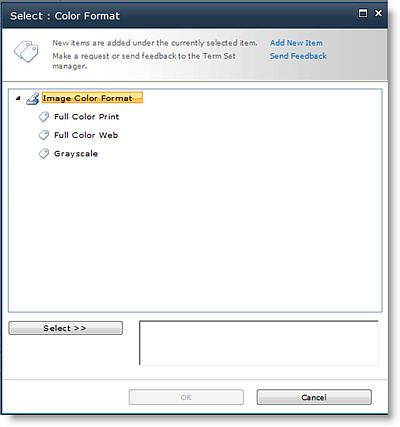
元数据列
使用托管元数据列可以控制用户可以输入到列中的信息。 用户从预定义的一组托管术语中选择他们在列中输入的术语或短语。
注意: 您必须是网站集管理员才能创建或配置网站栏。 必须具有"管理列表"权限级别才能为列表或库创建列。 默认情况下,网站所有者具有此权限。
可以将托管元数据列映射到术语集,或映射到表示术语集子集的单个术语 (可用于分层术语集的) 。 如果将列映射到术语集,它将显示该术语集下的所有可用术语。 如果将列映射到术语集内的单个术语,该列将显示该术语,以及层次结构中其下的任何术语。
创建托管元数据列的方式和位置应纳入组织范围的托管元数据、内容类型、文档管理和网站管理规划中。
创建托管元数据列
您可以创建一个托管元数据列,该列映射到网站 (上任何级别的现有术语集或术语,例如,作为网站列,或映射到特定列表或库库本地的) 。 但是,如果您希望托管元数据列可重用,并且对于可能正在创建新网站内容类型或配置列表和库的其他人具有广泛用处,则您可能希望创建为网站栏。
|
若要创建映射到现有术语集的新托管元数据网站列,请执行此操作: |
若要为映射到现有术语集的列表或库创建新的托管元数据列,请执行: |
|---|---|
|
|
-
在"名称和类型"部分中的"新建网站栏"中,键入希望该栏具有的名称。
-
在此列中的信息类型下,单击"托管元数据"。
-
在 "组"部分中,选择或创建要组织列的组。
-
在"其他列设置部分中,键入说明并指定是否希望所需的用户提供此列的值。 还可以指定是否要对列强制实施唯一值。
-
在" 多值"字段部分中,指定是否要允许列中的多个值。 如果允许多个值,用户将无法在列表视图中对此列进行排序。
-
在"显示格式"部分中,指定希望列仅显示术语标签,还是在术语集的层次结构中显示术语及其完整路径。在术语本身的上下文可能不明确的情况下,显示完整的分层路径会很有帮助。
-
在"术语集设置部分中,选择"使用托管术语集",然后执行下列操作之一:
a. 若要搜索包含要使用的术语的术语集,请键入术语的名称,然后单击"查找"按钮。 可以从框中显示的结果中选择想要的术语集或术语。 若要再次搜索,请单击"重置"按钮。
b. 若要浏览要映射到此列的术语集或术语,请单击"托管元数据服务"应用程序左侧的箭头(显示在框中)以展开它并浏览到想要的术语集。 继续展开节点,直到找到想要的术语集或术语。 单击它以选择术语集或术语。
-
在"允许填充"部分中,指定是否要允许用户向术语集添加新值。 如果选择的术语集已关闭,将不能允许填写。
-
在"默认值"部分中,可以选择性地指定要用作列的默认值的术语。 可以键入术语,也可以单击" 标记"图标 ,使用术语选取器浏览术语。
-
单击"确定"。
-
在 "创建列 "面板中,键入托管元数据列的名称和可选说明
-
"类型"选项将预先选择为"托管元数据",但您也可以选择更改列类型。 更改后,列设置将默认为相应的列类型。
-
在"术语集或术语"选项中,选择"选择"按钮,然后搜索或选择该列的术语集或术语。
-
在"默认值"部分中,可以选择性地指定要用作列的默认值的术语。 可以键入术语,也可以选择" 标记"图标 来浏览该术语。
-
选择 "更多 选项",执行以下操作 (可选) :
a. 在 "显示格式 "部分中,指定希望列仅显示术语标签,还是在术语集的层次结构中显示术语及其完整路径。 在术语本身的上下文可能不明确的情况下,显示完整的分层路径会很有帮助。
b. 在"允许用户键入新值"部分中,指定是否要允许用户向术语集添加新值。 如果选择的术语集已关闭,将无法允许填充新值。
c. 在"多值"字段部分中,指定是否要允许列中的多个值。 如果允许多个值,用户将无法在列表视图中对此列进行排序。
d. 在 "需要此列包含信息 "部分中,指定是否要将列标记为必填字段。 启用后,用户必须输入每行的值。
e. 在 "强制实施唯一 值"部分中,可以指定是否要强制用户只在列中输入唯一值。
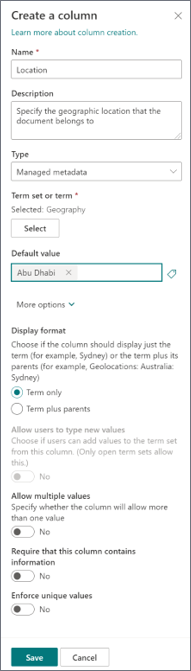
如果没有想要使用的现有术语集,还可以为新的"托管元数据"列创建新的术语集。 您创建的术语集将是"本地"术语集,只能在您创建该术语集的网站集内使用。 添加到本地术语集的任何术语不会作为建议提供在 Enterprise 关键字列中 (不同于全局术语集) 。
您必须是网站集管理员才能创建或配置网站栏。 必须具有"管理列表"权限级别才能为列表或库创建列。 默认情况下,网站所有者具有此权限。
|
若要创建映射到现有术语集的新托管元数据网站列,请执行此操作: |
若要为映射到现有术语集的列表或库创建新的托管元数据列,请执行: |
|---|---|
|
|
-
在"新建网站列"或"创建 ("页面上,根据在"名称"和"类型"部分中) 栏的类型,键入希望列具有的名称。
-
在此 列中的信息类型下,单击" 托管元数据" 。
-
在"其他列设置部分中,键入该列的说明,并指定是否要要求用户输入列的值。 还可以指定是否要对列强制实施唯一值。
-
如果要向列表或库添加列,则还可以指定是否要将此新的托管元数据列添加到列表或库的所有内容类型 (如果为库库启用多个内容类型) 。 还可以指定是否要将此列添加到列表或库的默认视图。
-
在" 多值" 字段部分中,指定是否要允许列中的多个值。 如果允许多个值,用户将无法在列表视图中对此列进行排序。
-
在 "显示格式 "部分中,指定希望列仅显示术语标签,还是在术语集的层次结构中显示术语及其完整路径。在术语本身的上下文可能不明确的情况下,显示完整的分层路径会很有帮助。
-
在"术语集设置部分中,选择"自定义术语集",然后键入术语集的说明。
-
单击"使用术语集管理器编辑",然后在系统提示保存更改时单击"确定"。
-
按照创建 和配置新 术语集部分中的步骤设置术语集。
-
在 术语 库管理工具的"属性"窗格中,指定有关新术语集的以下信息:
|
在此字段中 |
请执行以下操作: |
|---|---|
|
术语集名称 |
键入术语集的名称。 此字段应已填充列的名称,但您可以更新或更改它 |
|
说明 |
键入说明,帮助用户了解如何使用这些术语。 |
|
所有者 |
如果您希望术语集的所有者是除您外的人,您可以将"所有者"更改为其他人或组。 只能输入一个项目。 |
|
联系人 |
如果希望网站用户在更新托管元数据列的值时能够提供有关术语集的反馈,请键入电子邮件地址。 |
|
利益干系人 |
添加对术语集进行重大更改之前应收到通知的用户或组的名称。 |
|
提交策略 |
指定希望术语集是"关闭 "还是 "打开 "。 如果某个术语集已关闭,则当用户更新绑定到此术语集的托管元数据列的值时,无法向该术语集添加新术语,并且术语集只能由有权更新托管元数据的个人更新。 如果术语集是打开的,则如果列也配置为允许填写选项,则用户可以向术语集添加新术语。 |
|
可用于标记 |
选中该复选框,使术语集中的术语可用于标记。 如果清除该复选框,则此术语集对于大多数用户不可见。 如果术语集仍处于开发阶段,或者尚未准备好使用,可能需要清除该复选框。 |
-
单击 "保存 "保存属性更新。
-
若要向术语集添加术语,请指向左侧树控件中的术语集,单击出现的箭头,然后单击"创建术语",然后键入术语的名称。
-
在 "属性 "窗格中,指定有关新术语的以下信息:
|
在此字段中: |
请执行以下操作: |
|---|---|
|
可用于标记 |
选中复选框,使此术语可用于标记。 如果清除该复选框,则此术语将可见,但在标记工具中已禁用。 |
|
语言 |
为术语选择此标签的语言。 |
|
说明 |
键入说明以帮助用户了解如何应用此术语,或将其与类似的术语区别于不同。 |
|
默认标签 |
输入要用作此语言术语的默认标签的字词或短语。 |
|
其他标签 |
指定此术语的任何同义词。 如果希望出于元数据管理目的将多个含义相同的字词或短语视为单个实体,请执行此操作。 若要添加多个同义词,请键入一个单词,然后按 Enter 创建其他行。 例如,如果要为颜色"blue"和"blue"创建术语作为术语的默认标签,可以添加"azure"、"设置"、"indigo"和"cobalt"作为可能的同义词。 |
|
成员 |
描述父术语集名称、说明、所有者和其他信息。 |
-
单击“保存”。
-
重复步骤 3 -5 添加新术语。
-
若要在术语下创建子术语,请指向要嵌套另一个术语的单个术语,单击出现的箭头,然后单击"创建术语",然后键入术语的名称。
-
重复步骤 4 和 5,指定子术语 (选择要先更新的术语) 。
-
默认情况下,术语集内的术语以语言的默认排序顺序显示。 如果要指定自定义排序顺序,以便术语以一致的顺序显示,而不考虑语言或术语标签的更改,则可以通过选择树控件中的术语集,然后单击右侧"自定义排序"选项卡来这样做。 单击 "使用自定义排序顺序",然后使用列表框以所需数字顺序排列术语。
使用托管元数据列可以控制用户可以输入到列中的信息。 用户从预定义的一组托管术语中选择他们在列中输入的术语或短语。
以下示例演示了此操作的工作原理。
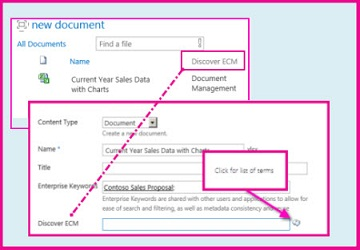
上图中的文档库具有名为"发现 ECM"的托管元数据列。 若要在列中输入值,用户编辑库中项目的属性 (在这种情况下,该项目是一个电子表格) 。
托管元数据列的名称"发现 ECM"是属性页上字段的标签。 若要查看术语列表,用户只需选择标记图标。
设置托管元数据列时,可以使用现有术语集,也可以添加专门用于此目的的术语集。 若要了解如何添加新术语集,请参阅 设置新术语集。
您可以为列表和库创建列,也可以创建网站栏。
为托管元数据创建网站列
-
在"主页"上,选择 "网站内容"。
-
在"网站内容"页面上,选择"设置

-
在 "Web 设计器库"下,选择" 网站栏"。
-
在" 网站栏"页面上 ,选择"创建 "。
-
在" 新建网站栏" 页面上的" 名称和 类型"部分中,输入栏的名称。
-
转到下一过程中的步骤 5。
为托管元数据创建列表或库列
-
转到要创建列的列表或库。
-
在功能区的"列表"或"库"选项卡上,选择"列表设置或库设置。
-
在" 列" 部分中,选择" 创建列"。
-
在" 创建列" 页的"名称和类型 "部分中, 输入列的名称。
-
在 "此列中的信息类型为"部分中 ,选择" 托管元数据"。
-
在" 组 "部分中,为列选择一个组或创建一个组。
-
在"其他列设置部分中,输入说明并指定是否需要该值。 还可以指定是否要对列强制实施唯一值。
-
在" 多值" 字段部分中,指定是否要允许列中的多个值。
-
如果允许列中有多个值,用户将无法对此列进行排序。
-
-
在"显示格式"部分中,指定是仅显示术语标签,还是显示术语集层次结构中的术语及其完整路径。
-
在"术语集设置部分中,执行下列操作之一:
-
若要使用现有术语集,请选择" 使用托管术语集",然后搜索或浏览术语集的名称。 选择术语集名称后,可以指定是否允许用户填写值,并设置列的默认值。
-
若要为此列创建术语集,请选择"自定义 术语集",然后输入术语集的说明。 然后,选择 "使用术语集管理器编辑",然后按照 设置新术语集中的步骤操作。
-
-
选择“确定”。
提示: 若要管理元数据列,请按照上述任一步骤访问您的网站、库或列表栏"网站栏"页面。 在页面上,滚动浏览定义的列,然后选择要修改的列。 然后,你将返回到编辑页,可以在其中更改或更新设置